
תוכנה זו תשמור על מנהלי ההתקנים שלך, ובכך תשמור עליך מפני שגיאות מחשב נפוצות ותקלות חומרה. בדוק את כל הנהגים שלך כעת בשלושה שלבים פשוטים:
- הורד את DriverFix (קובץ הורדה מאומת).
- נְקִישָׁה התחל סריקה למצוא את כל הנהגים הבעייתיים.
- נְקִישָׁה עדכן מנהלי התקנים כדי לקבל גרסאות חדשות ולהימנע מתקלות במערכת.
- DriverFix הורד על ידי 0 קוראים החודש.
כיצד לייבא תמונות מ- iPhone או iPad במחשב Windows?
- התקן את iTunes
- עדכן את מנהל ההתקן של אפל באופן ידני
- השתמש בסייר הקבצים
אני יודע שרובכם נתקלו בבעיות בניסיון להעלות תמונות מה- iPod או ה- iPad ישירות אל ה- חלונות 10 או מכשיר Windows 8.1 אבל אני יכול לומר לך עכשיו שיש פתרון קל מאוד לבעיה זו ותלמד זוג של שורות מתחת למה שאתה צריך לעשות כדי לתקן את Windows 8.1 או Windows 10 ולהעלות תמונות מה- iPod או אייפד.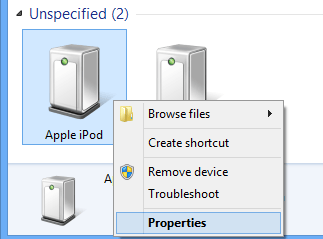
למרות שב- Windows 7 ומעלה כאשר חיברת את ה- iPad או ה- iPod שלך ישירות באמצעות התקן USB, מערכת ההפעלה Windows תגלה באופן אוטומטי, אך זה כבר לא המקרה עבור חלונות 10 ו- Windows 8.1. אז בעקבות ההדרכה שלמטה תראה לכם אילו שינויים נוספים עליכם לבצע במערכת וגם מאיפה אתה יכול להוריד את הגרסה האחרונה של iTunes שאמורה להיות תואמת לגירסאות העדכניות ביותר של Windows מערכות.
כיצד להעלות תמונות מ- iPod או iPad למחשבי Windows 10 ו- Windows 8.1?
1. התקן את iTunes
- לחץ לחיצה ימנית או הקש על הקישור המוצג להלן כדי להוריד את הגרסה האחרונה של iTunes.
- הורד כאן iTunes
- מאתר Apple תצטרך ללחוץ לחיצה שמאלית או להקיש על סמל "הורד עכשיו".
- לחץ לחיצה ימנית או הקש על כפתור "שמור קובץ" כדי לשמור את קובץ ההפעלה ב- Windows 8.1 או Windows 10 שלך
- לאחר סיום ההורדה עבור לספרייה בה שמרת אותה ולחץ עליה פעמיים כדי לפתוח.
- בצע את ההוראות שעל המסך כדי לסיים את ההתקנה של iTunes.
2. עדכן את מנהל ההתקן של אפל באופן ידני
- בעוד במסך התחל של Windows 8.1 או Windows 10 לחץ לחיצה ימנית על החץ שמצביע מטה כדי לגשת לחלון "Apps".
הערה: דרך נוספת לפתוח את התכונה "אפליקציות" היא על ידי לחיצה ימנית על שטח פתוח במסך ובחירה באפשרות "כל היישומים" מהתפריט שצץ. - בזמן שבחלון היישומים עליך להחליק לצד ימין של המסך ולמצוא את הנושא "מערכת Windows".
- כעת בקטגוריית "מערכת Windows" פתח את הסמל "לוח הבקרה".
- מצא ולחץ פעמיים כדי לפתוח את הסמל "חומרה וצליל".
- לחץ לחיצה ימנית או הקש על התכונה "התקנים ומדפסות".
- יהיה לך נושא בשם "לא מוגדר" וה- iPad או ה- iPod שלך צריכים להיות נוכחים שם אם חיברת אותו כראוי למכשיר Windows 8.1 או Windows 10.
- לחץ באמצעות לחצן העכבר הימני או הקש ברגע על ה- iPad או ה- iPod מתפריט זה ולחץ לחיצה ימנית או הקש על התכונה "מאפיינים".
- בחלון "מאפיינים" עליכם ללחוץ לחיצה שמאלית או להקיש על הכרטיסייה "חומרה" הממוקמת בצדו העליון של חלון זה.
- בלשונית "חומרה" לחץ לחיצה ימנית או הקש על כפתור "מאפיינים" בפינה הימנית התחתונה אם חלון זה.
- לחץ לחיצה ימנית או הקש על הכרטיסייה "כללי" הממוקמת בחלקו העליון של חלון זה.
- לחץ לחיצה ימנית או הקש על כפתור "שנה הגדרות" הממוקם בצד שמאל תחתון של חלון זה.
הערה: לחץ לחיצה ימנית או הקש על כפתור "כן" אם אתה מתבקש על ידי הודעה מוקפצת של בקרת חשבון משתמש. - לחץ לחיצה ימנית או הקש על הכרטיסייה "נהג" הממוקמת בצדו העליון של חלון זה.
- לחץ לחיצה ימנית או הקש על כפתור "עדכן מנהל התקן" בחלון זה.
- לחץ לחיצה ימנית או הקש על האפשרות "עיין במחשב שלי אחר תוכנת מנהל התקן".
- בחלון הבא שצץ תצטרך ללחוץ לחיצה שמאלה או להקיש על כפתור "עיון" כדי לבחור נתיב אחר.
- עבור לספרייה "C: Program FilesCommon FilesAppleMobile Device SupportDrivers" ולחץ לחיצה ימנית על כפתור "פתח.
הערה: אם אין לך את הנתיב שצוין לעיל תצטרך לעבור אל "C: Program Files (x86) Files Files CommonAppleMobile Device SupportDrivers" - לחץ לחיצה ימנית או הקש על כפתור "הבא" לאחר שבחרת את הנתיב למעלה.
- לחץ לחיצה ימנית או הקש על כפתור "סגור".
- נסה לחבר את ה- iPad או ה- iPod שלך פעם נוספת למערכת Windows 8.1 או Windows 10 ובדוק אם זה עובד בשבילך עכשיו.
3. השתמש בסייר הקבצים
- חבר את ה- iPhone או ה- iPad דרך כבל USB
- הפעל את סייר Windows מסרגל החיפוש או לחץ על 'מקש Windows' + 'E'
- הרחב את 'מחשב זה' באמצעות החץ שמשמאלו
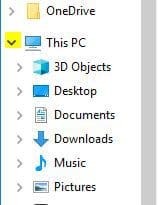
- לחץ על שם מכשיר ה- Apple שלך
- בחלון שמציג את הכוננים בתוך המכשיר שלך, לחץ פעמיים על 'אחסון פנימי' ואז לחץ פעמיים על 'DCIM'
- לחץ על תיקיה (עליה להכיל את התמונות). שם התיקיה צריך להיראות כך: 100APPLE (או משהו דומה)
- מצא את התמונה / תמונות שלך, העתק אותה / אותם לתיקיה שאתה זקוק לה או נסה לייצא אותם ו'שמור בשם 'בתיקיה שאתה רוצה.
אנו ממליצים לך לבדוק את המדריך שלנו כיצד לעשות זאת ייבא תמונות מ- iPhone / iPad ב- Windows 10 רק. במקרה, במחשב האישי או במכשיר Apple שלך יש תקלה חמורה והוא לא יכול לבצע את העבודה, תן זאת לצד שלישי תוכנה שיכולה לייבא נתונים בשבילך.
עכשיו שיש לך את השיטות להעלות תמונות מה- iPod או ה- iPad שלך למכשיר Windows 8.1 או Windows 10 אתה רק צריך ללכת ולנסות אותן בעצמך. אנא כתוב לנו למטה בנושא התגובות של הדף מעט למטה אם יש לך שאלות נוספות במדריך זה ואעזור לך להמשיך בבעיה שלך בהקדם האפשרי.
קרא גם: כעת תוכל לעלות אייפודים כהתקני אחסון USB ב- Windows 10


